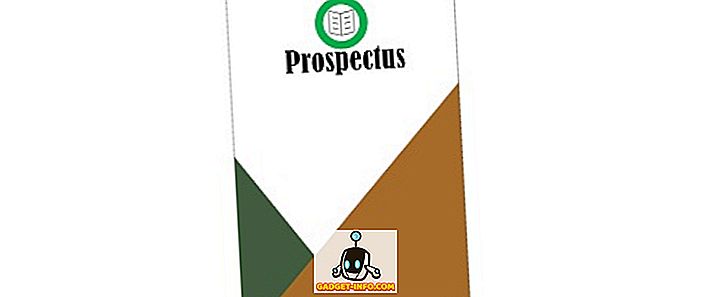„iPhone“ nuolat tampa galingesni ir gali atlikti labai intensyvias užduotis. Be to, šių išmaniųjų telefonų kamera taip pat pagerėjo, kad galėtume net nušauti 4K vaizdo įrašus. Visos šios galimybės leidžia „iPhone“ puikiai tvarkyti ir fotografuoti, ir redaguoti. Taigi, jei norite redaguoti „iPhone“ vaizdo įrašus tiesiogiai pačiame telefone, čia yra 7 geriausios „iPhone“ vaizdo įrašų redagavimo programos:
1. „iMovie“
„iMovie“ yra Apple „iOS“ (ir „MacOS“) produktų rinkinio dalis ir yra puiki vaizdo redaktoriaus programa „iPhone“, kurią galite pabandyti. Nors galbūt norėsite naudoti galingesnę redagavimo programinę įrangą savo „Mac“ sistemoje, „iMovie“ yra daugiau nei pajėgi tvarkyti vaizdo įrašų redagavimą „iPhone“. Programa yra įtraukta į naujesnes „iPhone“ kartas, ir jūs galite ją naudoti iš lauko, kad galėtumėte tiesiogiai į savo „iPhone“ įrašyti keletą nuostabių vaizdo įrašų.
Naudodami „iMovie“ galite importuoti vaizdo įrašus ir nuotraukas į projektus ir redaguoti juos labai intuityvioje aplinkoje. Galite pjauti vaizdo įrašus, suskirstyti juos į laiko juostą ir netgi pridėti vaizdo įrašų perėjimus (pagrindinius). „IMovie“ šveitimas per projektą taip pat yra labai intuityvus: tiesiog vilkite pirštą per ekraną.
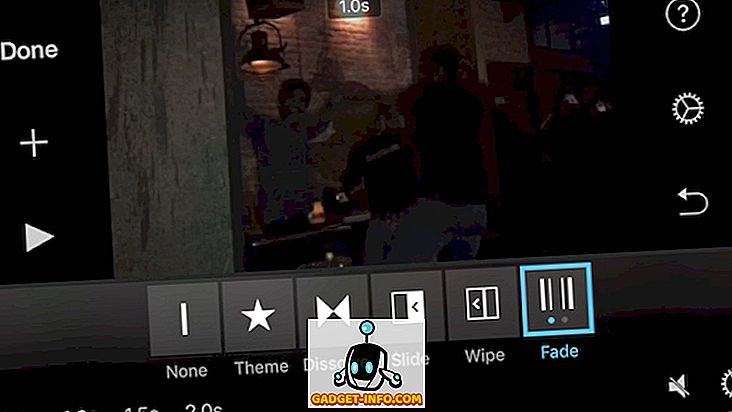
Jūs netgi galite pridėti filtrus ir temas . „iMovie“ taip pat leis jums pridėti teksto perdangas ir filtrus į atskirus projekto įrašus.
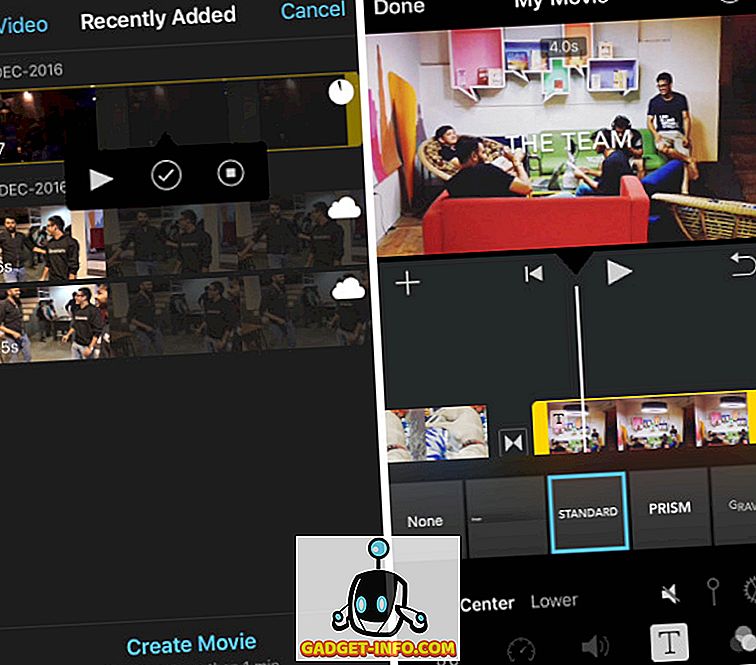
Apskritai, app yra tikrai vienas iš geriausių būdų redaguoti vaizdo įrašus savo iPhone, ir jūs turėtumėte tikrai patikrinti jį.
Atsisiųskite „iMovie“ iš „App Store“ (nemokamai su naujesnėmis „iPhone“, $ 4, 99)
2. „Videohop“
„Videohop“ yra galingas „iPhone“ vaizdo redaktorius, kuris leis jums atlikti daugybę vaizdo įrašų operacijų. Galite įrašyti įrašus tiesiai iš programos, arba importuoti juos iš fotoaparato ritinio. Kai tai padarysite, galite įterpti tekstą į klipą, pridėti pasakojimą, sujungti kelis įrašus į vieną ir daug daugiau. Taip pat galite pridėti pakreipimo perėjimą prie vaizdo įrašo ir pridėti perėjimus tarp kelių klipų. Šis įrankis tikrai yra labai galingas, ir jūs galite atlikti daug vaizdo įrašų manipuliacijų naudodami „Videohop“.
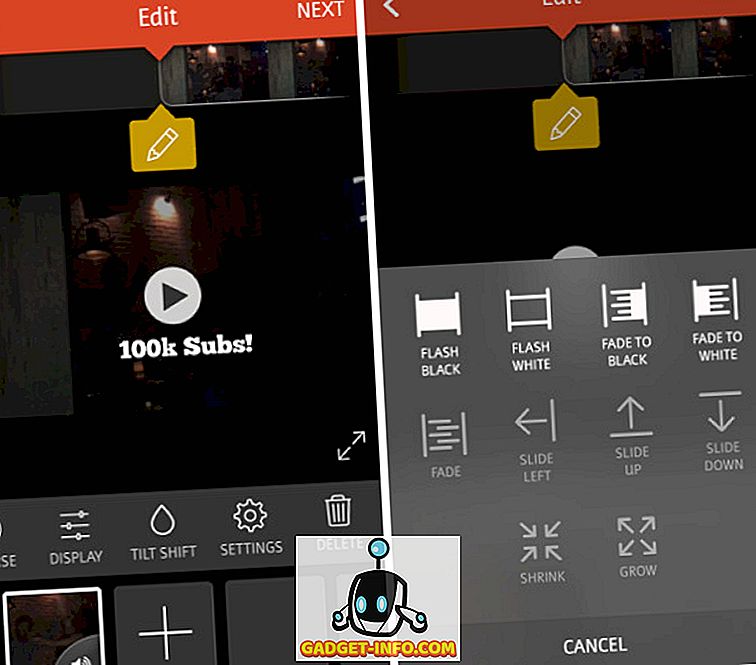
Kai baigsite redagavimą, programa sukompiliuos vaizdo įrašą, o baigiamam vaizdo įrašui galite pridėti temas ir filtrus, taip pat pridėti pavadinimą, autoriaus pavadinimą ir daug daugiau. Programa taip pat siūlo galimybę eksportuoti užbaigtą vaizdo įrašą į „ Dropbox“, „Photos“ arba dalintis tokiomis platformomis kaip „ Vimeo“, „Instagram“, „YouTube“ ir daugelis kitų.
Atsisiųskite „Videohop“ iš „App Store“ ($ 1, 99, pirkdami programas programoje)
3. Sujungimas
„Splice“ yra vaizdo įrašų redaktorius iš „GoPro“, kompanijos, kuriai priklauso keletas geriausių pasaulio kamerų. Galite importuoti nuotraukas ir vaizdo įrašus į programą, kad galėtumėte juos redaguoti į filmą. Programos veikimo būdas yra paprastas: tiesiog importuojate vaizdo įrašus, kuriuos norite redaguoti, ir pažymėkite svarbias vaizdo įrašo dalis („Hilights“, kaip „app“ jas vadina). Tada prie vaizdo įrašo galite pridėti muziką, tada programa automatiškai įrašo visą vaizdo įrašą pagal pažymėtus „Hilights“.
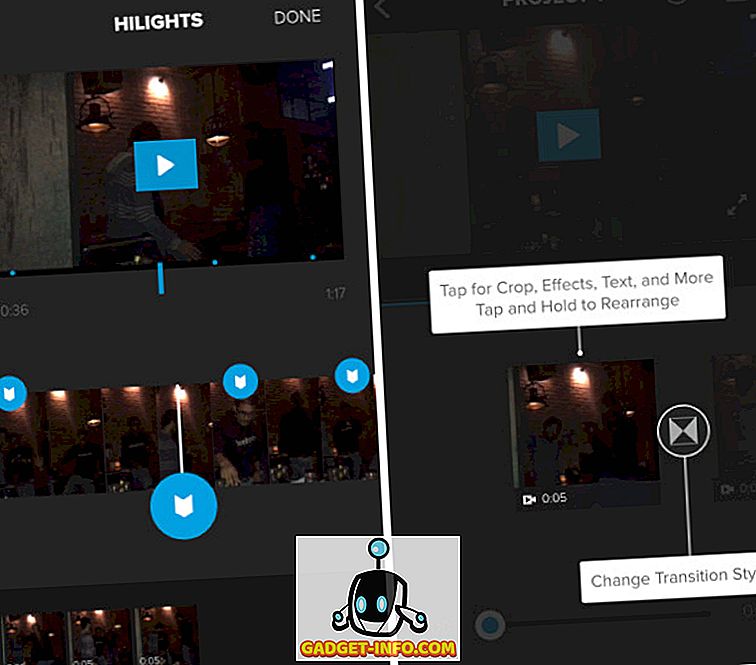
Tada galite apkarpyti, pridėti efektų ir teksto į vaizdo įrašą. Taip pat galite keisti perėjimą tarp dviejų „Hilights“. Baigę redagavimus, galite bendrinti vaizdo įrašą su nuorodomis arba tiesiogiai į populiariąsias paslaugas, pvz., „YouTube“, „Facebook“ ir kt. Programa yra paprastas, bet galingas vaizdo redaktorius, kurį turėtumėte išbandyti savo „iPhone“.
Atsisiųsti „Splice“ iš „App Store“ (nemokama)
4. Cameo
„Cameo“ yra dar viena tikrai gera vaizdo redaktoriaus programa „iPhone“, kurią sukūrė „Vimeo“ žmonės . Programa siūlo labai paprastas vaizdo redagavimo galimybes, tačiau veikia labai gerai. Sąsaja yra švari ir intuityvi, o jei norite tiesiog atlikti keletą pagrindinių redagavimų savo vaizdo įraše, „Cameo“ yra puikus pasirinkimas. Programa gali importuoti nuotraukas ir vaizdo įrašus iš fotoaparato ritinio ir juos galite lengvai apipjauti, pridėti muziką, temas ir kt . Jūs netgi galite koreguoti vaizdo įrašui pritaikytos temos intensyvumą, kad gautumėte geriausią efektą.
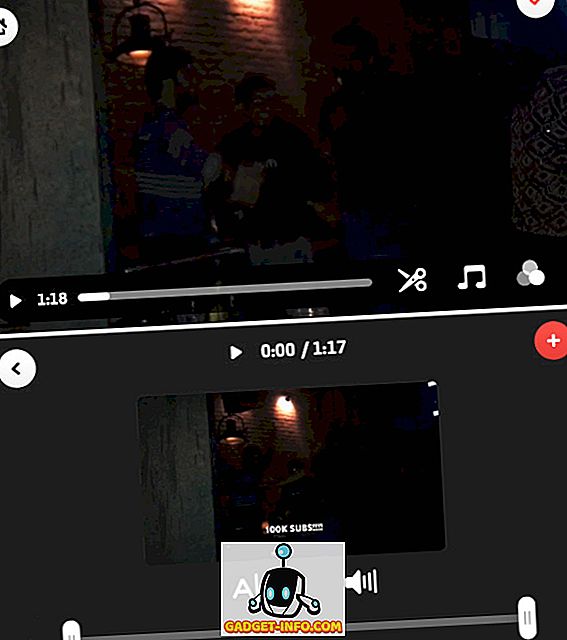
Kai baigsite redagavimą, vaizdo įrašą galite bendrinti su „Vimeo“ (jei esate prisijungę prie programos), arba galite jį įrašyti į savo fotoaparato sąrašą. Programa palaiko eksportuojančius vaizdo įrašus 720p, 1080p ir 4K rezoliucijose .
Atsisiųskite „Cameo“ iš „App Store“ (nemokama)
5. Quik
Quik yra dar viena „iPhone“ vaizdo įrašų redaktoriaus programa iš „GoPro“ . Naudodami „Quik“, galite greitai sukurti geros išvaizdos vaizdo įrašus tik keliais bakstelėjimais. Programoje galima importuoti nuotraukas ir vaizdo įrašus iš nuotraukų bibliotekos arba „Facebook“ ar „Instagram“ paskyros. Pasirinkę norimas redaguoti nuotraukas ir vaizdo įrašus, galėsite pridėti „Hilights“ vaizdo įrašams (kaip ir „Splice“). Tačiau galite keisti formatą tarp kino ir aikštės . Be to, galite pakeisti vaizdo įrašo foninę muziką, taip pat į vaizdo įrašą įtraukti daugybę filtrų . „Quik“ taip pat turi galimybę pridėti vaizdo įrašo pavadinimą.
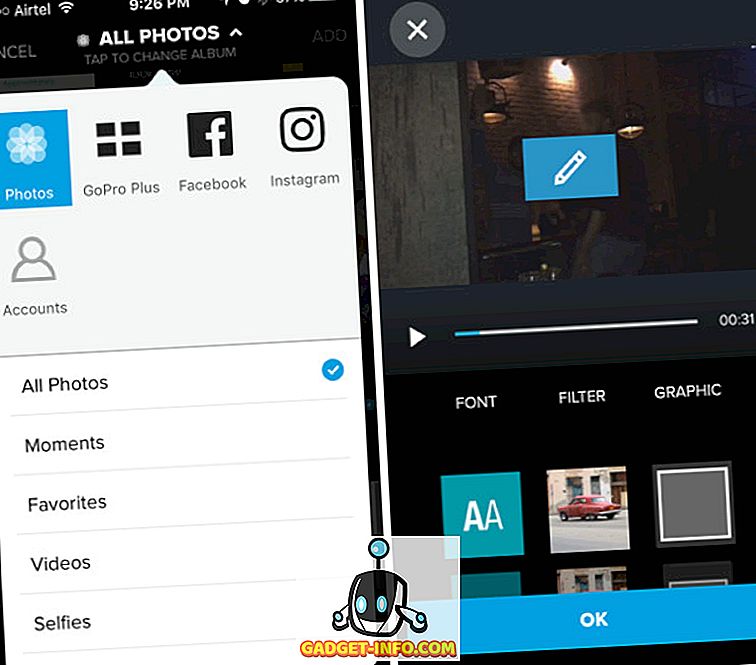
Kai tik baigsite, galite tiesiog įrašyti vaizdo įrašą ir įkelti jį į Instagram, „Facebook“ ir pan. Jūs netgi galite tiesiogiai ją bendrinti „WhatsApp“, „Facebook Messenger“ ir kt. taip pat.
Atsisiųskite „Quik“ iš „App Store“ (nemokama)
6. Vaizdo apkarpymas
Vaizdo įrašų apkarpymas yra vaizdo įrašų redaktoriaus programa, skirta „iPhone“, kuri atlieka tik vieną užduotį - apkarpydama vaizdo įrašus . Jei turite vaizdo įrašą, kurį norite apkarpyti, ir norite, kad programa, kuri galėtų tai padaryti greitai ir sklandžiai, turėtumėte patikrinti vaizdo įrašų apkarpymą. Sąsaja yra labai intuityvi. Tiesiog pasirinkite vaizdo įrašą, kurį norite apkarpyti, ir tada galite pasirinkti norimą apkarpyti sritį.
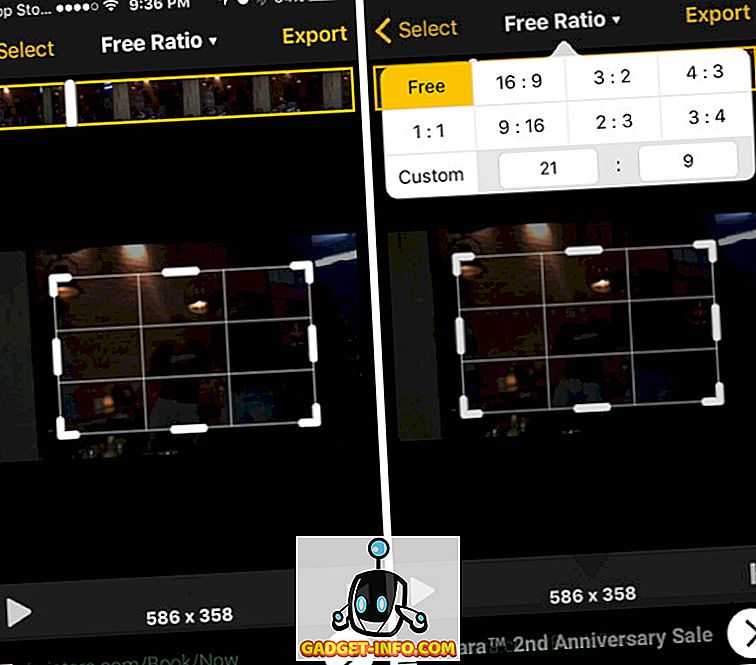
Galite apkarpyti laisvą santykį, arba galite pasirinkti fiksuotą santykį iš viršutinio meniu. Programa taip pat palaiko pasirinktinius santykius, taigi, nesvarbu, kokio santykio norite, kad vaizdo įrašas būtų įtrauktas, vaizdo įrašų apkarpymas apėmė.
Atsisiųsti vaizdo įrašų apkarpymą iš „App Store“ („Free“, „IAP“)
7. Magisto
Magisto yra labai paprasta vaizdo redaktoriaus programa. Naudodamiesi šia programa jūs negalite gauti jokių funkcijų, pvz., Pridėti teksto perdangų, pakreipimo pamainų ir pan. Tačiau šios programos žavesys yra jo paprastumas . Programoje galite importuoti nuotraukas ir vaizdo įrašus ir pasirinkti vaizdo įrašo temą . Yra daug temų, pavyzdžiui, šokis, tarp daugelio kitų. Kai tai padarysite, galėsite pridėti muziką prie vaizdo įrašo, taip pat galite pasirinkti, kiek laiko norite, kad vaizdo įrašas būtų.
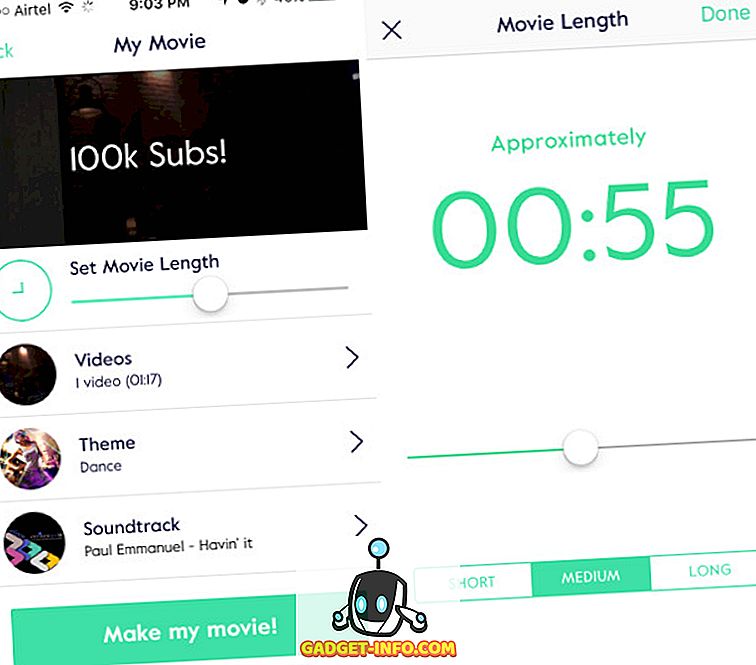
Šiuo metu netgi galite pridėti vaizdo įrašo pavadinimą. Kai baigsite, programa automatiškai pradės kurti vaizdo įrašą ir išsiųs pranešimą, kai jis bus atliktas. Jūs neturite jokio papildomo vaizdo įrašo lygio, bet kartais tai gali prireikti.
Atsisiųskite „Magisto“ iš „App Store“ (nemokamai, pirkdami programoje „App“)
Lengvai redaguokite vaizdo įrašus naudodami „iPhone“ vaizdo įrašų redaktorių programas
Naujausi „iPhone“ gali sugebėti tvarkyti vaizdo įrašų redagavimą, net jei redaguojate savo telefonu nufilmuotus 4K vaizdo įrašus. Galite lengvai naudoti bet kurią iš šių programų, kad galėtumėte redaguoti savo vaizdo įrašus ir gauti geriausią filmą, skirtą pasidalinti su pasauliu. Taigi, ar kada nors norėjote redaguoti „iPhone“ vaizdo įrašus? Jei taip, kokią programą naudojote. Be to, jei žinote apie bet kurią kitą programą, kuri nusipelno būti šiame sąraše, praneškite apie tai toliau pateiktame komentarų skyriuje.